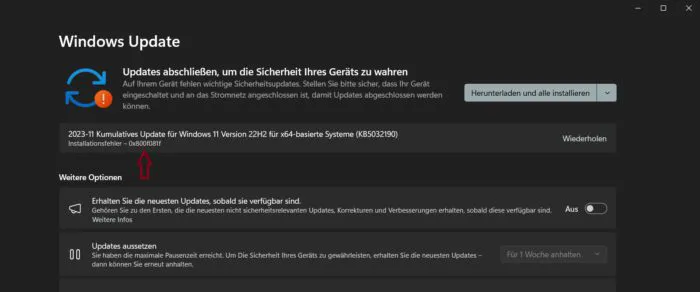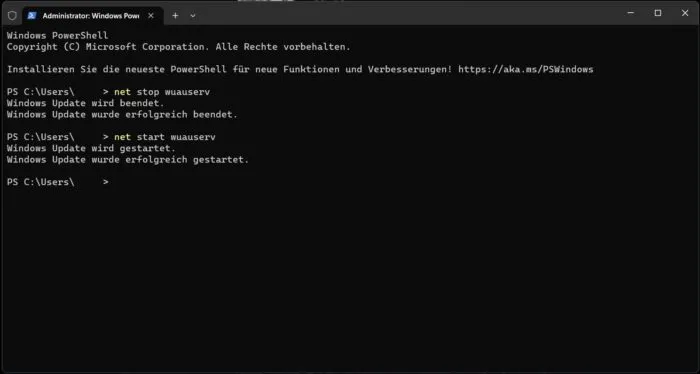So beheben Sie die Fehlermeldung mit dem Fehler 0x80240008, der meist bei einem fehlgeschlagenem Update von Windows 11/10 auftritt.
Diese Anleitung hilft dabei den Fehler 0x80240008 in dem meisten Fällen zu beheben. Sie ist für Windows 11 als auch für die Vorgänger-Version Windows 10 anwendbar. Wenden Sie das Vorgehen ebenfalls an, wenn andere Fehlern auftreten, die mit einem fehlgeschlagenem Update zu tun haben. Sie bereinigen damit den Update Cache von Windows. Die geladenen Updates sind dort gespeichert. Leider speichert Windows dort auch Teile von Fehlgeschlagenen Updates. Dies führt oftmals dazu, dass das Update nicht erneut heruntergeladen werden kann. Es wird vom System als bereits geladen erkannt und das führt zu dem Problem. Das Fehlerhafte oder unvollständige Update blockiert den erneuten Download oder die Installation. Es gibt bekanntlich mehrere Wege, die zum Ziel führen und wir haben hier diverse Lösungen für Sie zusammengestellt.
Fehler 0x80240008 beheben
- Drücken Sie die Windows-Taste, tippen Terminal ein und starten es als Administrator.
- Jetzt geben Sie nachfolgenden Befehl ein und drücken die Enter-Taste.
del /F /S /Q "C:\Windows\SoftwareDistribution\*"
Der Befehl löscht den Update-Cache. Sollte dies nicht funktionieren, gibt es noch eine manuelle Vorgehensweise.
Update Cache Ordner manuell löschen (Fehler 0x80240008)
- Drücken Sie die Windows-Taste, tippen Terminal ein und starten es als Administrator.
- Geben Sie den nachfolgenden Befehl ein und bestätigen ihn mit der Enter-Taste.
net stop wuauserv
- Jetzt öffnen Sie den Datei-Explorer und begeben sich zum Pfad
- C:\Windows\SoftwareDistribution\Download
- Löschen Sie alle Inhalte des Ordners und starten mit folgenden Befehl den Update-Service.
net start wuauserv
Zum Schluss starten Sie das Windows-Update und suchen erneut nach aktuellen Updates. Das Update wird jetzt erneut angezeigt, heruntergeladen und danach installiert. Der Fehler 0x80240008 sollte damit behoben sein.
Sie haben noch Fragen oder Anregungen zu diesem Thema, dann nutzen Sie gerne die Kommentar-Funktion auf dieser Seite oder in unserem IT Tweak Youtube Chanel. Wir freuen uns über ihre Meinung, Ergänzung oder Hilfe den Artikel noch besser zu machen.
Nützliche Links
Weitere Tipps und Tricks zu Windows 10 finden Sie hier.
Quelle:
Beitragsbildquelle: © Microsoft